1.思科
PAT允许一个外网IP地址+不同端口的形式,进行NAT转换,实现地址复用节省IP地址的目的,PAT所用的拓扑图如下。

1.配置R1接口
R1(config)#int ether0/0
R1(config-if)#ip add 10.0.12.2 255.255.255.0
R1(config-if)#ip nat outside -----对外接口
R1(config-if)#no shutdown ----记得开启端口
R1(config-if)#int ether0/1
R1(config-if)#ip add 192.168.10.1 255.255.255.0
R1(config-if)#ip nat inside -----内部接口
R1(config-if)#no shutdown ----记得开启端口
R1(config-if)#ex
2.R1配置NAT转换
R1(config)#ip nat inside source interface ether0/0 overload -----实现IP复用
3.R1配置OSPF
R1(config)#router ospf 1
R1(config-router)#network 10.0.12.0 0.0.0.255 area 0
4.R2配置接口
R2(config)#int ether0/0
R2(config-if)#ip add 10.0.12.1 255.255.255.0
R2(config-if)#no shutdown ----记得开启
R2(config-if)#ex
5.R2配置ospf
R2(config)#router ospf 1
R2(config-router)#network 10.0.12.0 0.0.0.255 area 0
6.测试
PC1使用IP地址192.168.10.2,PC2使用IP地址192.168.10.3开始ping R2的接口IP地址10.0.12.1 ,抓包查看是否源IP地址是10.0.12.2以及临时端口,也可以用命令查看。
R1#show IP nat tran
Pro Inside global Inside local Outside local Outside global
icmp 10.0.12.2:28456 192.168.10.2:28456 10.0.12.1:28456 10.0.12.1:28456
icmp 10.0.12.2:39208 192.168.10.3:39208 10.0.12.1:39208 10.0.12.1:39208
2.华为
PC1内网IP地址192.168.10.2/24,PC2内网IP地址192.168.10.3/24,在AR3的gi0/0/1使能easyIP,PC 可以ping通外网10.0.12.1。所用拓扑图如下。
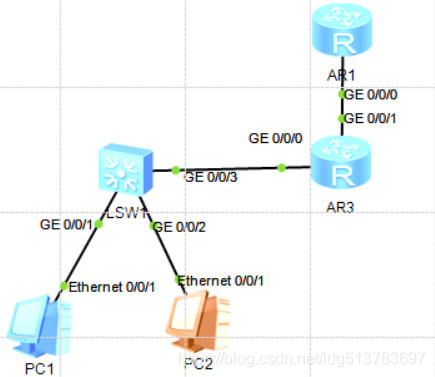
1.配置AR1接口
1.配置ISP设备AR1接口
[ISP-AR1]interface gi0/0/0
[ISP-AR1-GigabitEthernet0/0/0]ip add 10.0.12.1 24
2.配置AR3的ACL
[AR3]acl 2000
[AR3]rule 5 permit source 192.168.1.0 0.0.0.255 ----用于定义允许NAT转换的内网IP地址范围
3.配置AR3的接口
[AR1]interface gi0/0/0
[AR1-GigabitEthernet0/0/0]ip add 10.0.12.2 24
[AR1-GigabitEthernet0/0/0]nat outbound 2000--使用easyIP
[AR1-GigabitEthernet0/0/0]int gi 0/0/1
[AR1-GigabitEthernet0/0/1]ip add 192.168.10.1 24
[AR1-GigabitEthernet0/0/1]q
4.测试
PC1和PC2设备Ping ISP地址10.0.12.1,并抓包查看IP地址是否为AR3的gi0/0/1端口IP地址,ping报文中的端口不一样。
